Sul Mac ho sempre avuto l’abitudine di utilizzare più browser, anche perché non sono mai riuscito a trovare uno in grado di rimpiazzarli tutti. Alcuni li utilizzo quotidianamente, altri li ho provati e poi abbandonati e occasionalmente ne provo di nuovi. Ognuno ha i propri vizi 😉
Brave è uno dei browser che utilizzo più spesso e ho creato diversi profili su questo browser. Ogni profilo permette di conservare impostazioni personalizzate (bookmark, cookie, estensioni, cronologia…) e può essere utile, ad esempio per separare l’uso personale da quello lavorativo. Diciamo che non mancano le ragioni per le quali è utile poter gestire profili separati su un browser.
Su Mac, grazie a un’app come Choosy, è anche possibile impostare delle regole per far aprire il profilo Brave desiderato in base al tipo di URL e all’applicazione di partenza. Ad esempio, se ricevo una notifica da LinkedIn via email e clicco sul link contenuto nel messaggio, automaticamente si apre la finestra di LinkedIn con il profilo di Brave che uso per i social.
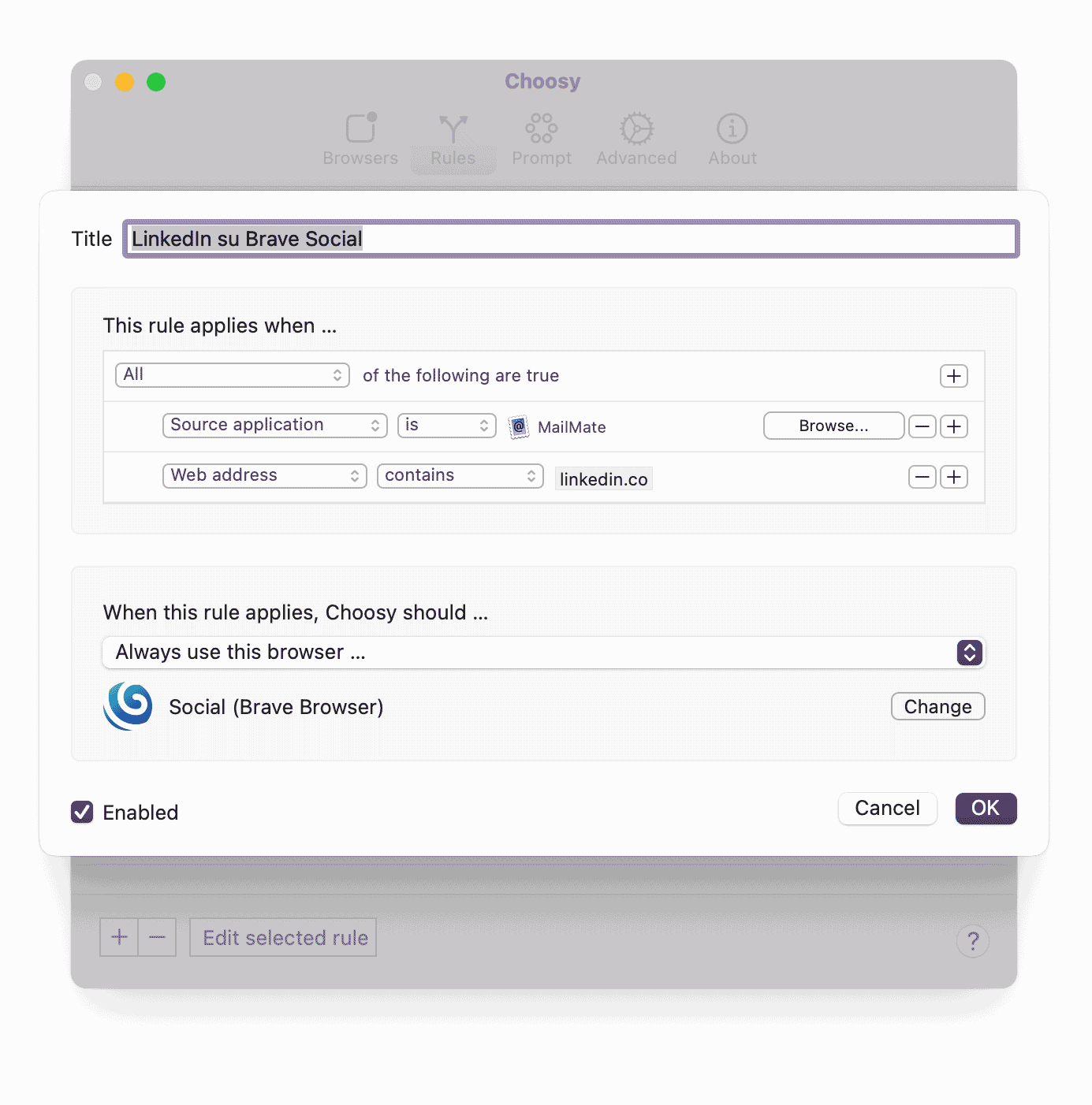
Di recente ho avuto la necessità di avviare il browser Brave tramite un comando da terminale. Si tratta di un’operazione abbastanza semplice col Mac.
Ma è possibile avviarlo con un profilo specifico?
La risposta è sì, e ti mostro come fare.
Per prima cosa, è necessario conoscere il nome del profilo, che non è il nome che noi abbiamo assegnato al profilo.
Per visualizzare questa informazione, è sufficiente aprire una finestra del browser Brave e digitare questo URL: brave://version/
Nel blocco “Percorso profilo” è possibile vedere sia il percorso del profilo, sia il nome del profilo utilizzato. Ad esempio “Profile 2”, “Profile 3” …
Per lanciare il browser Brave dalla linea di comando basta poi aprire il terminale e usare un comando di questo tipo per specificare il profilo da utilizzare:
open -a "Brave Browser" --args --profile-directory="Profile 3"Se invece si vuole aprire un sito in una nuova finestra in incognito, il comando da utilizzare è:
open -a "Brave Browser" -n --args --incognito --new-window https://tixx.itIn questo caso l’opzione (flag) -n serve per aprire una nuova istanza del browser, utile nel caso in cui avessi già una sessione aperta di Brave.
A questo indirizzo trovi tutta una serie di opzioni che puoi aggiungere ai comandi per personalizzare l’avvio di Brave.
Se preferisci usare Google Chrome…
Se anziché il browser Brave utilizzi Google Chrome, è sufficiente aprire il profilo desiderato su Chrome e inserire l’url chrome://version/ per scoprire il nome del profilo utilizzato (è indicato sempre nel blocco “Percorso profilo”).
Da terminale, il comando per avviare Google Chrome è questo:
open -a "Google Chrome" -n --args --profile-directory="Profile 3"